คำถาม
ปัญหา: วิธีแก้ไข Kaspersky ไม่เริ่มทำงาน
สวัสดี ฉันต้องการความช่วยเหลือเกี่ยวกับโปรแกรมป้องกันไวรัส Kaspersky โดยปกติ เมื่อคอมพิวเตอร์บูทขึ้น จะแสดงหน้าต่างป๊อปอัปที่ Kaspersky กำลังโหลดอยู่ และไม่มีอะไรเกิดขึ้นอีก – มันไม่เริ่มทำงาน วิธีแก้ปัญหาสำหรับปัญหานี้? ขอบคุณล่วงหน้า.
เฉลยคำตอบ
แม้ว่าอินเทอร์เน็ตจะเป็นสินค้าโภคภัณฑ์ แต่พวกเราส่วนใหญ่ไม่ได้นึกภาพว่าถ้าไม่มีชีวิตของเรา มันเป็นหนึ่งในพาหะหลักของการกระจายมัลแวร์ ไม่ว่าคุณกำลังสำรวจเว็บไซต์ใหม่ แลกข้อเสนอพิเศษ ช้อปปิ้งออนไลน์ หรือติดตั้งแอปพลิเคชันใหม่ อันตรายที่อาจเกิดขึ้นอยู่เสมอ การเข้าถึงคอมพิวเตอร์ของคุณโดยไม่ได้รับอนุญาตสามารถเกิดขึ้นได้ตลอดเวลาเมื่อสถานการณ์ถูกต้อง
[1] ดังนั้นจึงเป็นสิ่งสำคัญที่จะรับรองความปลอดภัยของคอมพิวเตอร์ของคุณตลอดเวลาเมื่อเข้ามาแล้ว มัลแวร์สามารถสร้างความเสียหายร้ายแรงให้กับคอมพิวเตอร์และผู้ใช้ได้ ขึ้นอยู่กับประเภทของมัลแวร์ ตัวอย่างเช่น โทรจันจำนวนมากได้รับการตั้งโปรแกรมให้ทำงานในพื้นหลังอย่างเงียบๆ และไม่ก่อให้เกิดอาการหรืออาการแสดงที่สำคัญใดๆ ดังนั้น พวกเขาสามารถทำงานเป็นเวลาหลายเดือนก่อนที่จะถูกค้นพบ ทำให้ข้อมูลส่วนตัวที่มีค่ารั่วไหล เช่น ข้อมูลรับรองการเข้าสู่ระบบใน กระบวนการ.
แม้ว่าจำนวนไวรัส แบ็คดอร์ โทรจัน แรนซัมแวร์ และปรสิตอื่นๆ จะเพิ่มขึ้นทุกวันที่ผ่านไป เป็นผู้เล่นหลักในอุตสาหกรรมความปลอดภัยที่คอยหยุดยั้งอาชญากรไซเบอร์จากการดูหมิ่นผู้ใช้และปกป้องเครื่องของพวกเขาจาก อันตราย. ดังที่กล่าวไปแล้ว อุตสาหกรรมการรักษาความปลอดภัยนั้นกว้างใหญ่ และมีแอพพลิเคชั่นป้องกันมัลแวร์หรือแอนติไวรัสให้เลือกมากมาย
Kaspersky เป็นหนึ่งในผู้ให้บริการความปลอดภัยทางอินเทอร์เน็ตและคอมพิวเตอร์รายใหญ่ โดยบริษัทก่อตั้งขึ้นในปี 1997 ด้วยความเชี่ยวชาญและการวิจัย ทีมวิจัยและวิเคราะห์ของ Kaspersky Global ได้ค้นพบแพลตฟอร์มจารกรรมจำนวนมากที่ดำเนินการโดยอาชญากรไซเบอร์ที่มีความซับซ้อน[2] ด้วย Kaspersky Internet Security ผู้ใช้จะรู้สึกปลอดภัยที่จะทำให้แน่ใจว่าคอมพิวเตอร์ของตนได้รับการปกป้องจากมัลแวร์ ฟิชชิง และอันตรายออนไลน์อื่นๆ
อย่างไรก็ตาม กับแอปพลิเคชันอื่นๆ อาจมีปัญหาได้ Kaspersky ไม่เริ่มทำงานเป็นปัญหาที่มีมาระยะหนึ่งแล้ว และผู้ใช้บ่นว่าไม่สามารถปกป้องเครื่องของตนได้อย่างเพียงพอเมื่อเครื่องมือรักษาความปลอดภัยไม่สามารถบู๊ตได้
เมื่อทำการบูทเข้าสู่คอมพิวเตอร์ ผู้ใช้จะเห็นการแจ้งเตือนดังต่อไปนี้:
Kaspersky
Kaspersky Internet Security
กำลังโหลดแอปพลิเคชัน
อย่างไรก็ตาม Kaspersky จะไม่เริ่มทำงานหลังจากนี้ ทำให้คอมพิวเตอร์เสี่ยงต่อการถูกโจมตีทางไซเบอร์และติดมัลแวร์ ดังนั้นจึงเป็นสิ่งสำคัญมากที่จะแก้ไขปัญหานี้โดยเร็วที่สุด
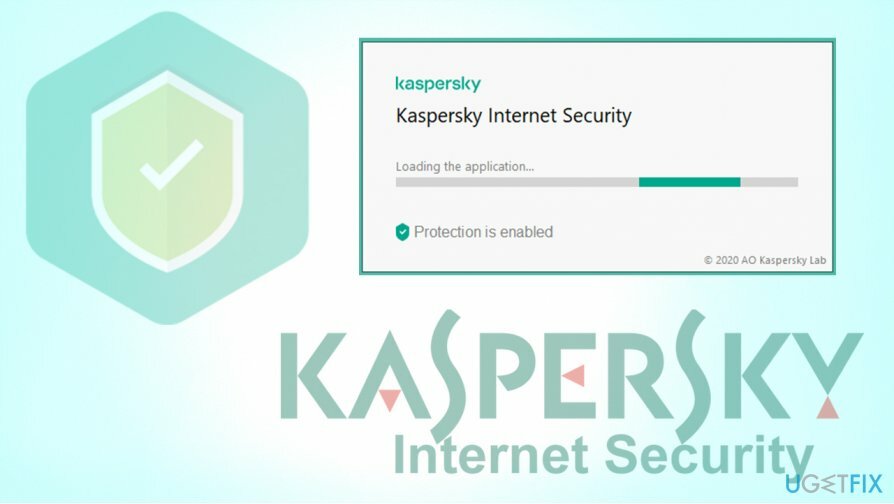
ด้านล่างนี้ เรามีวิธีแก้ปัญหาหลายอย่างเพื่อแก้ไขปัญหา Kaspersky ไม่เริ่มทำงาน – ขั้นตอนเหล่านี้ไม่ควรยากเกินไปที่จะปฏิบัติตาม ตราบใดที่คุณดำเนินการอย่างระมัดระวัง ก่อนที่คุณจะเริ่ม เราขอแนะนำให้คุณตรวจสอบระบบของคุณด้วย Reimageเครื่องซักผ้า Mac X9 ซอฟต์แวร์ เนื่องจากปัญหาอาจเกี่ยวข้องกับไฟล์ระบบที่เสียหายหรือปัญหาระบบปฏิบัติการที่คล้ายกัน
แก้ไข 1 รีบูตเครื่องคอมพิวเตอร์ของคุณ
ในการซ่อมแซมระบบที่เสียหาย คุณต้องซื้อ. เวอร์ชันลิขสิทธิ์ Reimage Reimage.
บางครั้งวิธีแก้ปัญหา เช่น Kaspersky ไม่สามารถเริ่มได้ สามารถแก้ไขได้ง่ายมาก เรามาเริ่มด้วยวิธีแก้ไขปัญหาง่ายๆ กันก่อน หากคุณสังเกตเห็นว่าข้อความ “กำลังโหลดแอปพลิเคชัน” ไม่หายไปนานเกินไปหรือไม่มีอะไรเกิดขึ้นหลังจากนั้น คุณควรลองรีสตาร์ทคอมพิวเตอร์
แก้ไข 2 อัปเดตแอปเป็นเวอร์ชันล่าสุด
ในการซ่อมแซมระบบที่เสียหาย คุณต้องซื้อ. เวอร์ชันลิขสิทธิ์ Reimage Reimage.
หากคุณสามารถเริ่มโปรแกรม Kaspersky ได้ คุณควรอัปเดตเป็นเวอร์ชันล่าสุดทันทีเพื่อให้แน่ใจว่าปัญหาจะไม่เกิดขึ้นซ้ำอีก กระบวนการนี้ขึ้นอยู่กับผลิตภัณฑ์ที่คุณใช้ – ต่อไปนี้เป็นวิธีอัปเดต Kaspersky Internet Security:
- เปิดหน้าต่างหลักของแอพ
- เลือก อัพเดทฐานข้อมูล
- คลิก เรียกใช้การอัปเดต
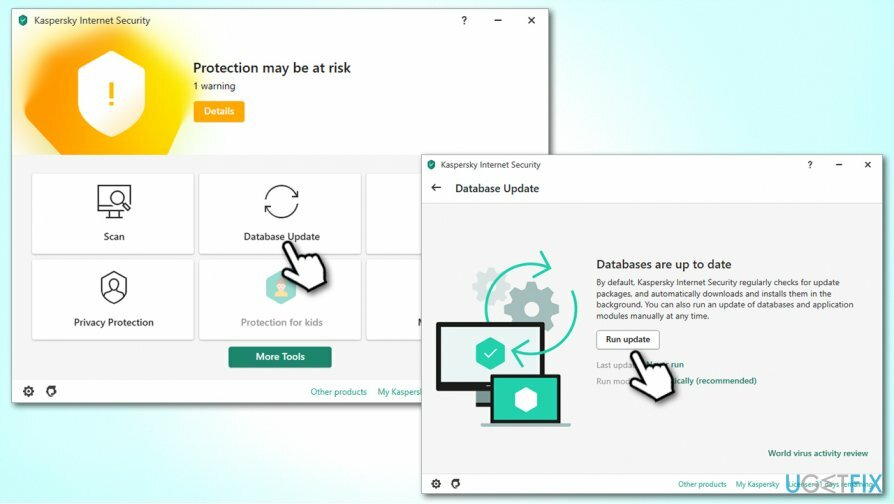
- รอ จนกว่าจะมีการติดตั้งการอัปเดตล่าสุด
- รีบูต
หากคุณยังไม่สามารถเข้าถึงแอปได้ คุณสามารถสั่งการอัพเดตจากระยะไกลผ่าน “Kaspersky ของฉัน” คุณต้องเข้าสู่ระบบด้วยข้อมูลประจำตัวบัญชีของคุณก่อนอย่างไรก็ตาม หมายเหตุ: ไม่มีการจัดการระยะไกลสำหรับเวอร์ชัน Kaspersky Free
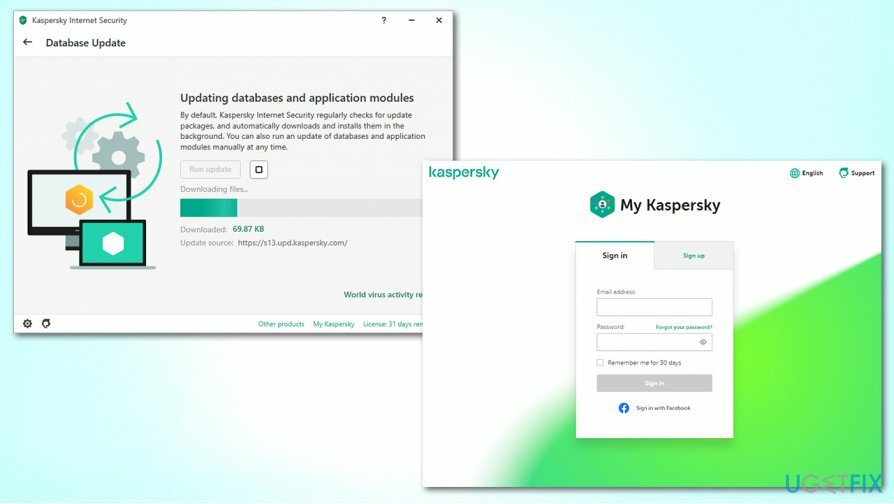
แก้ไข 3 ติดตั้งซอฟต์แวร์ Kaspersky อีกครั้ง
ในการซ่อมแซมระบบที่เสียหาย คุณต้องซื้อ. เวอร์ชันลิขสิทธิ์ Reimage Reimage.
หากวิธีแก้ปัญหาข้างต้นไม่ได้ผลสำหรับคุณ คุณควรถอนการติดตั้งซอฟต์แวร์ Kaspersky แล้วติดตั้งอีกครั้ง นี่คือวิธีการ:
- พิมพ์ แผงควบคุม ในการค้นหาของ Windows
- ไปที่ โปรแกรม > ถอนการติดตั้งโปรแกรม
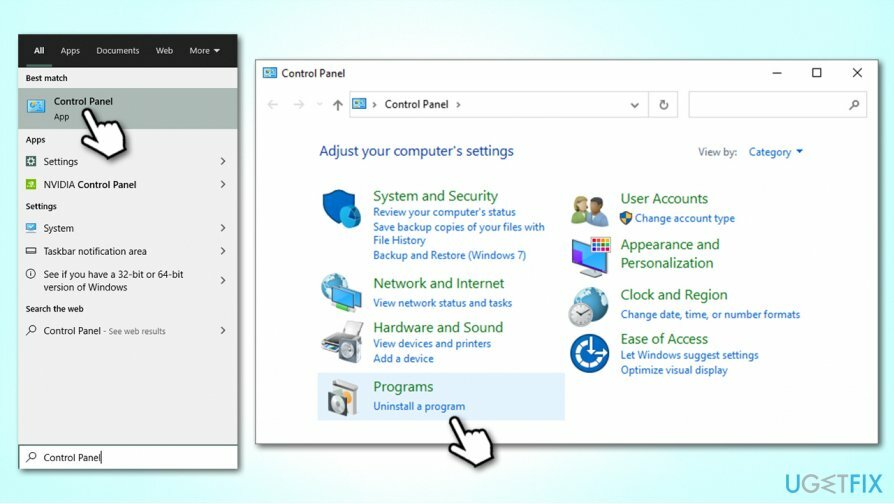
- ใน โปรแกรมและคุณสมบัติ ส่วน ค้นหา Kaspersky Internet Security หรือโปรแกรมป้องกันไวรัส
- คลิกขวาและเลือก ถอนการติดตั้ง/เปลี่ยน
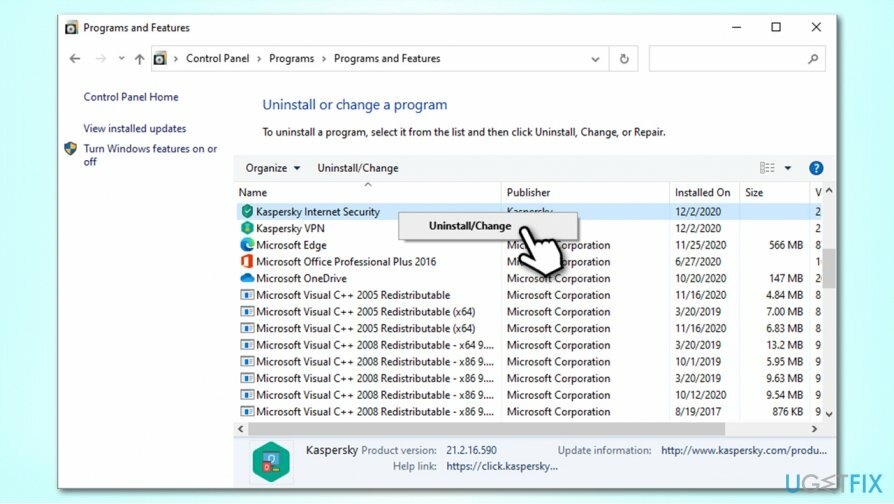
- ในข้อความแจ้ง ให้เลือก ใช่
- เมื่อคุณไปถึงวิซาร์ดการตั้งค่าการลบ Kaspersky ให้คลิก ถัดไป
- ในขั้นตอนต่อไป ตรวจสอบให้แน่ใจว่า ข้อมูลใบอนุญาต ถูกทำเครื่องหมาย (สำคัญมาก!)
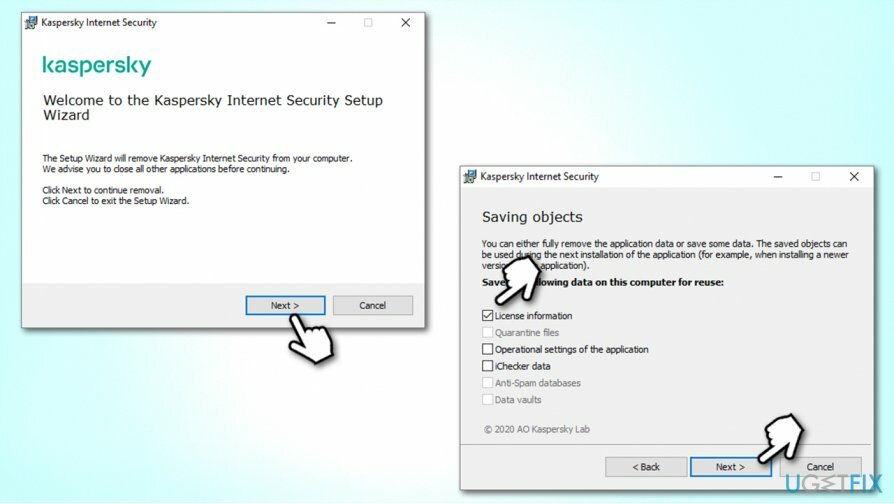
- คลิก ถัดไป แล้วตามด้วย ลบ
- รอให้กระบวนการเสร็จสมบูรณ์แล้ว รีบูต ระบบของคุณ
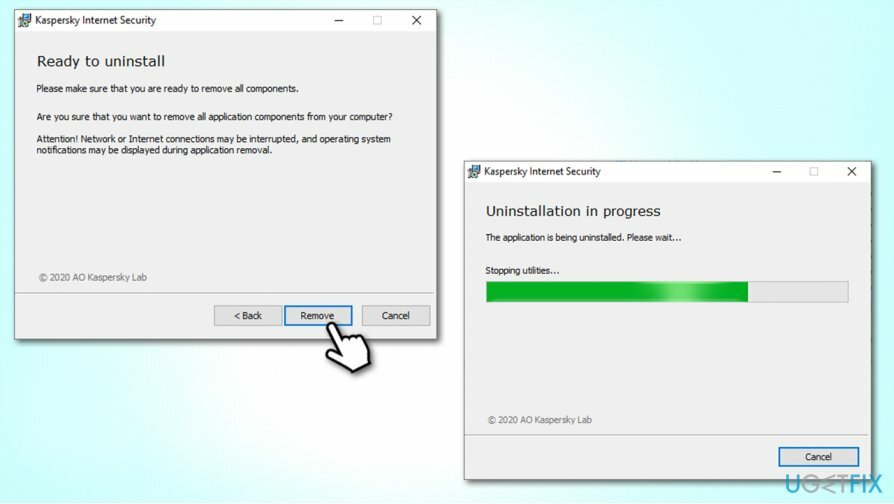
หลังจากนี้ คุณควรไปที่เว็บไซต์ทางการ – Kaspersky Anti-Virus, Kaspersky Internet Security, หรือ Kaspersky Total Security. เนื่องจากคุณบันทึกข้อมูลใบอนุญาตเมื่อถอนการติดตั้ง คุณจะไม่สูญเสียข้อมูลดังกล่าว เนื่องจาก Kaspersky จะเปิดใช้งานโดยอัตโนมัติด้วยการติดตั้งใหม่
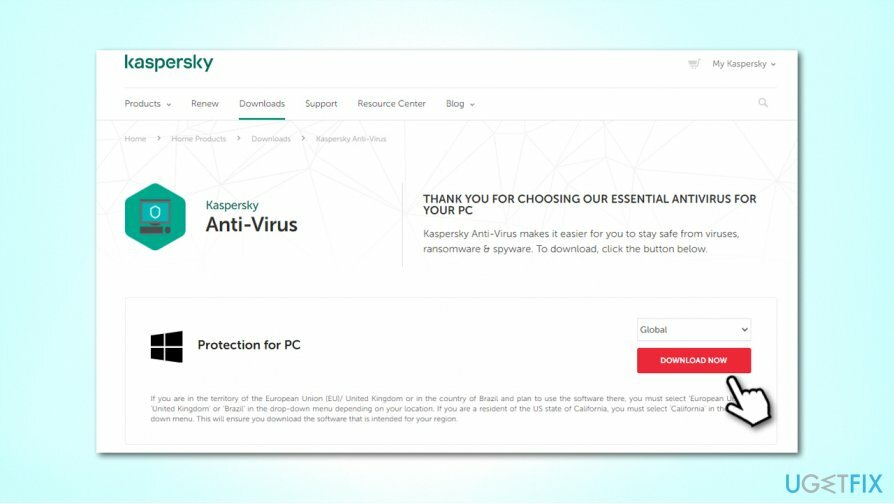
แก้ไข 4 ใช้แอปความปลอดภัยอื่น
ในการซ่อมแซมระบบที่เสียหาย คุณต้องซื้อ. เวอร์ชันลิขสิทธิ์ Reimage Reimage.
หากคุณมีความไม่สะดวกมากเกินไปและไม่สามารถเปิดโปรแกรมป้องกันไวรัส Kaspersky หรือ Internet Security ได้แม้ว่าจะติดตั้งใหม่แล้ว คุณก็สามารถติดตั้งซอฟต์แวร์รักษาความปลอดภัยของบริษัทอื่นแทนได้ มีทางเลือกมากมายในตลาด ถึงแม้ว่าโปรดแน่ใจว่าผู้ผลิต AV มีชื่อเสียงและสามารถเชื่อถือได้ หากมีการติดตั้งโปรแกรมความปลอดภัยที่ไม่น่าไว้วางใจหรือปลอม มันจะให้ความปลอดภัยที่ผิดพลาด และคุณอาจเสี่ยงต่อการโจมตีของมัลแวร์
หากคุณต้องการการป้องกันฟรีสำหรับ Windows Windows Defender เป็นตัวเลือกที่ยอดเยี่ยม เนื่องจากมีมาให้ในตัวและแสดงอัตราการตรวจจับที่แข่งขันได้มากในการทดสอบอิสระ[3]
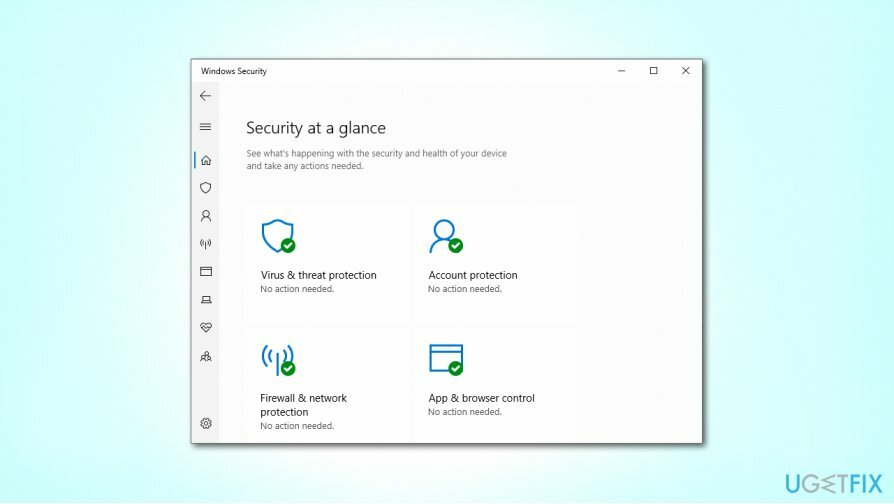
ซ่อมแซมข้อผิดพลาดของคุณโดยอัตโนมัติ
ทีมงาน ugetfix.com พยายามอย่างเต็มที่เพื่อช่วยผู้ใช้ในการค้นหาแนวทางแก้ไขที่ดีที่สุดในการขจัดข้อผิดพลาด หากคุณไม่ต้องการต่อสู้กับเทคนิคการซ่อมด้วยตนเอง โปรดใช้ซอฟต์แวร์อัตโนมัติ ผลิตภัณฑ์แนะนำทั้งหมดได้รับการทดสอบและรับรองโดยผู้เชี่ยวชาญของเรา เครื่องมือที่คุณสามารถใช้เพื่อแก้ไขข้อผิดพลาดของคุณมีดังต่อไปนี้:
เสนอ
ทำมันตอนนี้!
ดาวน์โหลด Fixความสุข
รับประกัน
ทำมันตอนนี้!
ดาวน์โหลด Fixความสุข
รับประกัน
หากคุณไม่สามารถแก้ไขข้อผิดพลาดโดยใช้ Reimage โปรดติดต่อทีมสนับสนุนของเราเพื่อขอความช่วยเหลือ โปรดแจ้งให้เราทราบรายละเอียดทั้งหมดที่คุณคิดว่าเราควรรู้เกี่ยวกับปัญหาของคุณ
กระบวนการซ่อมแซมที่ได้รับสิทธิบัตรนี้ใช้ฐานข้อมูล 25 ล้านส่วนประกอบที่สามารถแทนที่ไฟล์ที่เสียหายหรือสูญหายในคอมพิวเตอร์ของผู้ใช้
ในการซ่อมแซมระบบที่เสียหาย คุณต้องซื้อ. เวอร์ชันลิขสิทธิ์ Reimage เครื่องมือกำจัดมัลแวร์

VPN เป็นสิ่งสำคัญเมื่อพูดถึง ความเป็นส่วนตัวของผู้ใช้. เครื่องมือติดตามออนไลน์ เช่น คุกกี้ ไม่เพียงแต่สามารถใช้ได้โดยแพลตฟอร์มโซเชียลมีเดียและเว็บไซต์อื่นๆ แต่ยังรวมถึงผู้ให้บริการอินเทอร์เน็ตและรัฐบาลของคุณด้วย แม้ว่าคุณจะใช้การตั้งค่าที่ปลอดภัยที่สุดผ่านเว็บเบราว์เซอร์ของคุณ คุณยังคงสามารถติดตามผ่านแอพที่เชื่อมต่อกับอินเทอร์เน็ตได้ นอกจากนี้ เบราว์เซอร์ที่เน้นความเป็นส่วนตัว เช่น Tor ไม่ใช่ตัวเลือกที่ดีที่สุดเนื่องจากความเร็วในการเชื่อมต่อลดลง ทางออกที่ดีที่สุดสำหรับความเป็นส่วนตัวสูงสุดของคุณคือ อินเทอร์เน็ตส่วนตัว – ไม่เปิดเผยตัวตนและปลอดภัยทางออนไลน์
ซอฟต์แวร์กู้คืนข้อมูลเป็นหนึ่งในตัวเลือกที่สามารถช่วยคุณได้ กู้คืนไฟล์ของคุณ. เมื่อคุณลบไฟล์ ไฟล์จะไม่หายไปในอากาศ – ไฟล์จะยังคงอยู่ในระบบของคุณตราบเท่าที่ไม่มีการเขียนข้อมูลใหม่ไว้ด้านบน การกู้คืนข้อมูล Pro เป็นซอฟต์แวร์กู้คืนข้อมูลที่ค้นหาสำเนาการทำงานของไฟล์ที่ถูกลบภายในฮาร์ดไดรฟ์ของคุณ ด้วยการใช้เครื่องมือนี้ คุณสามารถป้องกันการสูญเสียเอกสารที่มีค่า งานโรงเรียน รูปภาพส่วนตัว และไฟล์สำคัญอื่นๆ